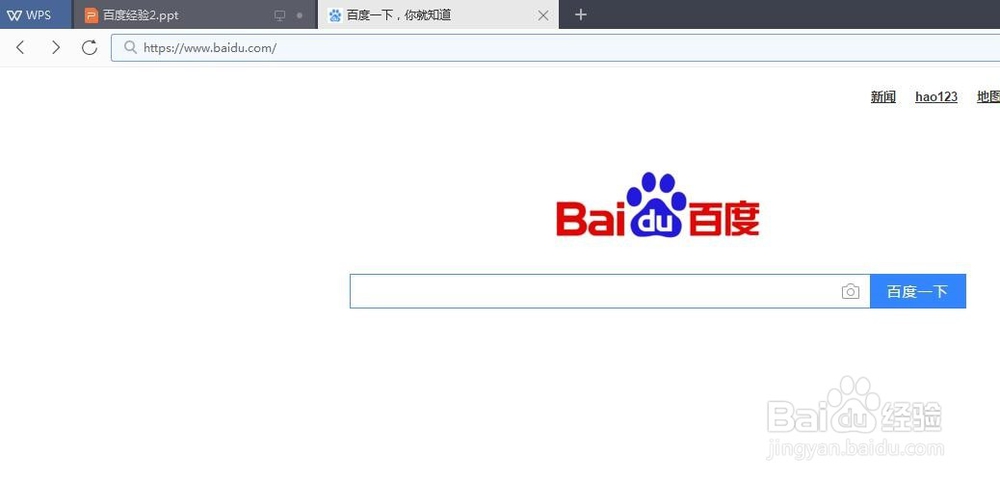PPT是我们平时工作中经常用到的办公软件,可以帮我们更加直观地展示工作成果,有时候需要链接到指定位置,那么ppt怎么设置超链接呢?下面就来介绍一下PPT中设置超链接的方法,希望对你有所帮助。
ppt怎么设置超链接
1、第一步:打开需要设置超链接的PPT。
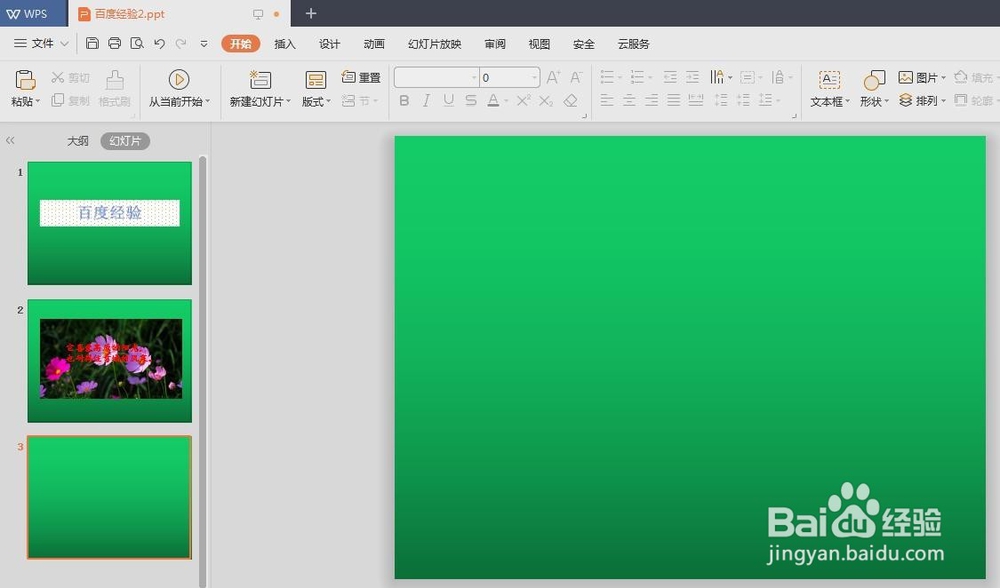
2、第二步:在菜单栏“插入”中选择“文本框--横向文本框”,输入要设置超链接的文字。
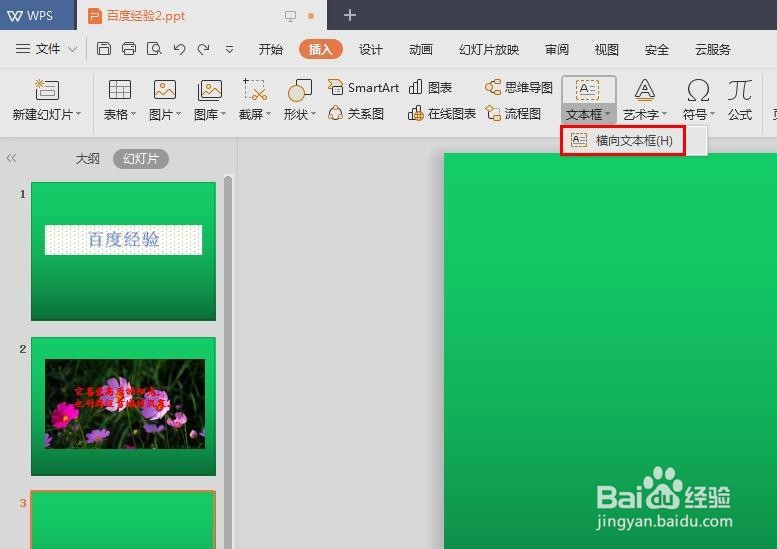

3、第三步:选中设置超链接的文字,单击鼠标右键选择“超链接”。

4、第四步:在弹出的“插入超链接”对话框,地址栏中输入要链接的地址,单击“确定”按钮。
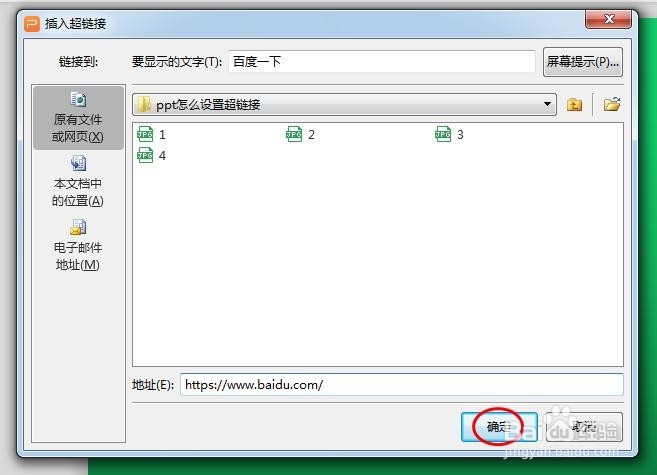
5、第五步:如下图所示,超链接设置完成,文字颜色变成蓝色并添加了下划线。

6、第六步:按F5放映幻灯片,光标放到文字上就会出现链接地址。
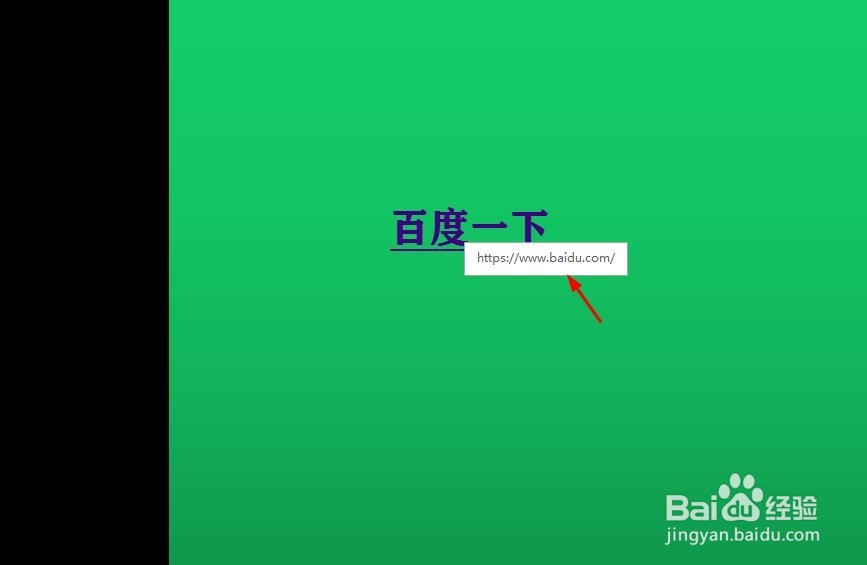
7、第七步:鼠标左键单击文字,文字颜色改变,并且跳转至链接页面。